CAD中怎样在直线上任意一点画另一条直线?
返回CAD中怎样在直线上任意一点画另一条直线?
CAD是一款具有多种操作功能的制图软件,熟练掌握其绘图技巧有助于我们高效制图。直线工具是CAD中最基础的绘图工具,在使用CAD过程中,如果大家想要在CAD中一条直线上的任意一点绘制另外一条直线,该如何操作呢?下面小编来为大家介绍具体的操作方法,小伙伴一起来看一下吧。
1.打开CAD之后,在左侧工具栏找到【绘图】-【直线】,绘制一条直线,如下图所示:
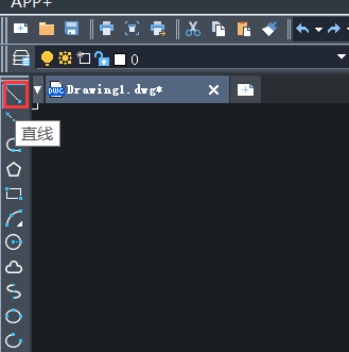
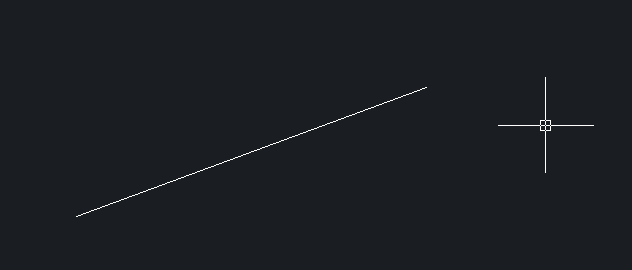
2.继续选择直线命令,然后选择刚刚绘制的直线的端点,并移动鼠标到另一点上此时不要点击,如下图所示:
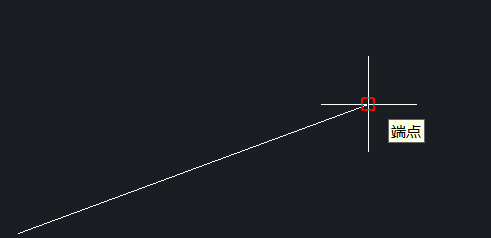
3.接着在下方命令行输入需要的长度和角度,如图所示:

4.输入长度后可以看到我们在刚刚的直线上就确定了一定的距离了,如下图所示:

5.依照刚刚的的点我们可以在这条直线上的一定距离上画出直线,如下图所示:
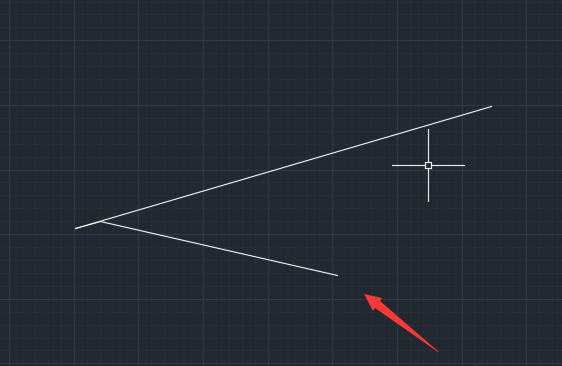
以上内容就是CAD中在一条直线上任意位置绘制另一条直线的操作内容分享,希望小伙伴喜欢。更多CAD资讯敬请关注40001百老汇CAD官网,小编将持续更新推送,不要错过精彩教程内容哦。感谢大家阅读。
推荐阅读:CAD软件
推荐阅读:如何还原CAD矩形命令?



























